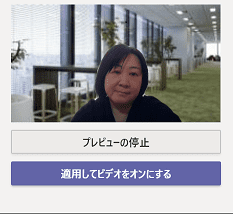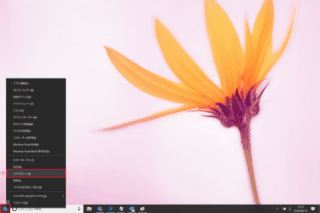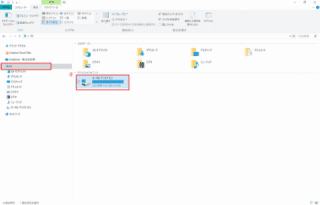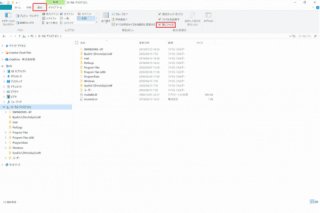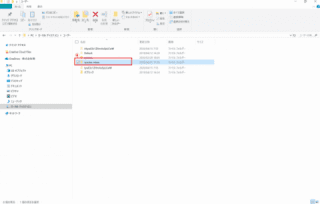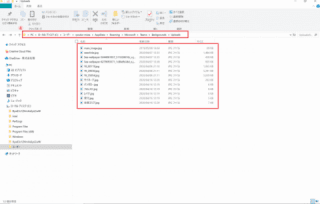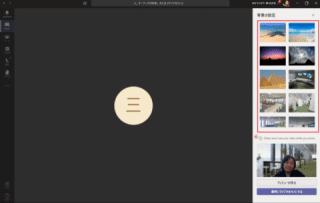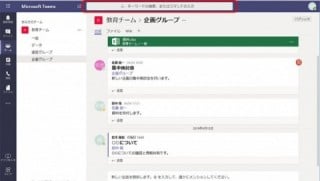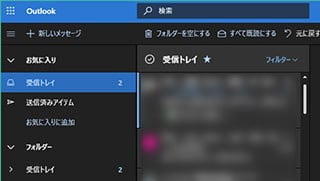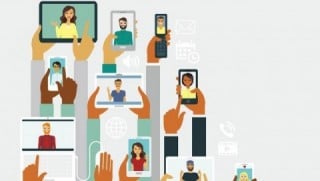Microsoft 365 日記
Microsoft Teams の会議背景をオリジナル画像に変える方法
2020-04-16
カテゴリ:Microsoft Teams
先日「 Microsoft Teams の会議背景画像が変更できるようになりました」でご案内した背景設定機能ですが、 Teams 側で用意されているものだけでなく、好きな画像も使えます。
現時点では、背景画像フォルダに直接画像ファイルを置くことで可能ですが、もうしばらくすると Teams 画面からも画像のアップロードができるようになるとのこと。
※2020年5月から、Teams 画面から画像のアップロードができるようになりました!→「Microsoft Teams の会議背景をオリジナル画像に変える_2」
<オリジナル背景画像の設定方法>
1.画面右下のWindowsボタンを右クリックし、「エクスプローラー」をクリック
2.左側の一覧から「PC」を選択し、右側に表示されたデバイスとドライブから「ローカルディスク(C:)」をクリック
3.上部のタブから「表示」をクリックし、「隠しファイル」にチェックを入れる
4.表示されるフォルダ一覧から、ユーザーネーム(ログイン時のアカウント名)をクリック
※1台のPCで複数アカウントを設定している場合は「ユーザー」中から該当のユーザーネームを選択
5.ユーザーネームフォルダ以下、AppData>Roaming>Microsoft>Teams>Background>Uploadsを選択し、背景画像に設定したい画像ファイルを格納
6. Teams 会議の背景画像設定メニューで、画像を選択できるように
1.画面右下のWindowsボタンを右クリックし、「エクスプローラー」をクリック
2.左側の一覧から「PC」を選択し、右側に表示されたデバイスとドライブから「ローカルディスク(C:)」をクリック
3.上部のタブから「表示」をクリックし、「隠しファイル」にチェックを入れる
4.表示されるフォルダ一覧から、ユーザーネーム(ログイン時のアカウント名)をクリック
※1台のPCで複数アカウントを設定している場合は「ユーザー」中から該当のユーザーネームを選択
5.ユーザーネームフォルダ以下、AppData>Roaming>Microsoft>Teams>Background>Uploadsを選択し、背景画像に設定したい画像ファイルを格納
6. Teams 会議の背景画像設定メニューで、画像を選択できるように
※Mac端末の画像格納フォルダ
c:/users/<username>Library/Application\ Support/Microsoft/Teams/Backgrounds/Uploads/
c:/users/<username>Library/Application\ Support/Microsoft/Teams/Backgrounds/Uploads/
Teams 画面上でサッと画像のアップロードができるようになると、もっとたくさん使われるようになるでしょうね!